Outlook
1. Kurzbeschreibung
Nach Beendigung dieser Konfiguration ist es Ihnen möglich E-Mails zu signieren und verschlüsseln, sowie für Sie verschlüsselte E-Mails zu lesen.2. Vorraussetzung
- Sie haben Ihre persönliche HU-CA-Smartcard
- Sie haben Ihren PIN-Brief
- Sie haben einen Reader (Kartenlesegerät) angeschlossen
- Sie haben die Kartensoftware (CardOS-API) installiert
- Sie haben Ihren E-Mailclient (Outlook) entsprechend konfiguriert
2.1 HU-CA-Smartcard
Ihre HU-CA-Smartcard holen Sie in der, bei der Beantragung, gewählten Ausgabestelle.2.2 PIN-Brief
Ihren PIN-Brief bekommen Sie bei Abholung ihrer HU-CA-Smartcard.Wenn sie ihren PC für die Nutzung der HU-CA-Smartcard bereits vorbereitet haben, lesen Sie bitte bei 2.5 weiter.
2.3. Reader anschliessen
Falls ihr System nicht schon einen Reader hat, z.B. im Laptop, oder in
der Tastaur, müssen Sie einen externen Reader anschliessen.Beachten Sie bitte, dass für die Installation von Gerätetreibern u.U. Hauptbenutzer- oder Administratorrechte notwendig sind.
Verwenden Sie die in den Cherry Tastaturen vorhandenen Smartcard Reader CardMan 2020 der Firma Omnikey AG.
Alternativ können Sie den CardMan 3121 USB verwenden.
Für Notebookbenutzer gibt es den PCMCIA Smartcard Reader CardMan 4000 / 4040.
Falls Ihr System den notwendigen Treiber nicht selbstständig bereitstellt, finden Sie hier die aktuellen Version (Treiber).
2.4 Kartensoftware installieren
Hier finden Sie Beschreibungen für die Installation der Kartensoftware auf Windows2000/XP, oder für Windows Vista/Windows 7. 2.5 Outlook konfigurieren
Die Konfiguration der Sicherheitseinstellungen an Ihrem Outlookclient finden Sie unter Extras - Optionen - Sicherheit.
Hier können Sie bereits einige grundlegende Einstellungen vornehmen, wie z.B.:
- Nachrichten und Anlagen verschlüsseln: Alle ausgehenden Nachrichten und dazugehörige Anlagen werden standardmäßig verschlüsselt, so dass sie nur vom Empfänger gelesen werden können.
- Nachrichten digitale Signatur hinzufügen: Zu allen ausgehenden Nachrichten wird standardmäßig eine digitale Signatur hinzugefügt, damit der Empfänger sicherstellen kann, dass die Nachrichten von Ihnen stammt und nicht geändert wurde.
- Signierte Nachrichten als Klartext senden: Gibt an, dass Empfänger, deren E-Mail-Clients S/MIME-Signaturen nicht unterstützen, die Nachricht ohne Überprüfung der digitalen Signatur lesen können.
- S/MIME-Bestätigung anfordern, wenn mit S/MIME signiert: Es wird eine digital signierte S/MIME-Bestätigung vom Empfänger angefordert, wenn der Empfänger von Ihnen gesendete, S/MIME-signierte Nachrichten öffnet.

Abbildung: grundlegende Standardeinstellungen
Über den Button Einstellungen können Sie Ihr Signatur- und Verschlüsselungszertifikat auswählen.
Geben Sie Ihrer Einstellung einen Namen und legen Sie fest, ob dies Ihre Standardeinstellung sein soll.
Wählen Sie dann Ihr Signatur- und Verschlüsselungszertifikat aus. Wenn sich dies auf Ihrer Smartcard befindet, muss diese dafür im Reader sein.

Abbildung: Sicherheitseinstellungen Outlook
Wählen Sie bitte für die Algorithmen SHA1 für die Hashwertbildung und 3DES für die Verschlüsselung.
Versenden und empfangen signierter E-Mail
Zum Signieren einer von Ihnen verfassten E-Mail klicken Sie einfach auf die Schaltfläche "Signieren" Ihrer Symbolleiste Standardschaltflächen.
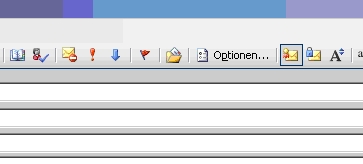
Abbildung: E-Mail signieren
Nach Auslösen des Sendevorgangs werden Sie nach Ihrem Passwort zu Ihrem privatem Schlüssel bzw. zur PIN Ihrer Smartcard gefragt.
Den Empfang signierter E-Mail erkennen Sie schon im Vorschaufenster durch eine Kennzeichnung der E-Mail mit einem Siegel.
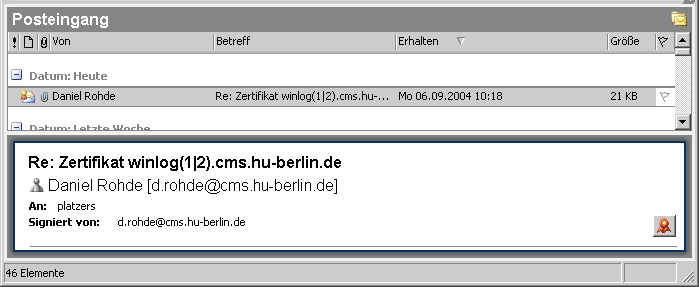
Abbildung: signierte E-Mail
Mit einem Klick auf das Siegel können Sie sich Details zur Signatur anzeigen lassen, insbesondere Informationen zur Gültigkeit.
Über den Button Details erhalten Sie weitergehende Informationen zum Verwendeten Signaturverfahren und zum Signaturzertifikat.
 |
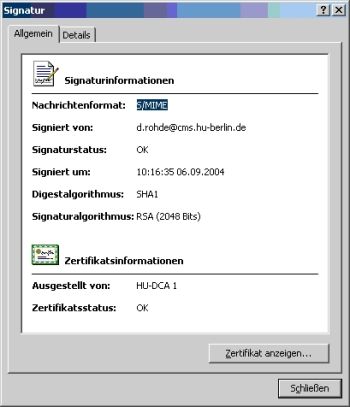 |
Versenden und Empfangen verschlüsselter E-Mail
Für das Versenden von verschlüsselten E-Mail benötigen Sie das Zertifikat bzw. den öffentlichen Schlüssel Ihres Kommunikationspartners.
Dieses haben Sie bereits vom Ihm durch eine signierte E-Mail erhalten, oder es kann über die Suchfunktion der HU-DCA-Schnittstellen.
Der Empfänger muss in Ihren Kontakten mit einem (seinem) Zertifikat verknüpft sein. Das Zertifikat muss im lokalen Zertifikatspeicher "Andere Personen" vorhanden sein oder muss in diesen importiert werden.
Informationen sowie Im- und Exportfunktionen zu Ihrem Zertifikatspeicher erhalten Sie über die Microsoft Zertifikatmanagementkonsole "certmgr.msc" über Start - Ausführen.
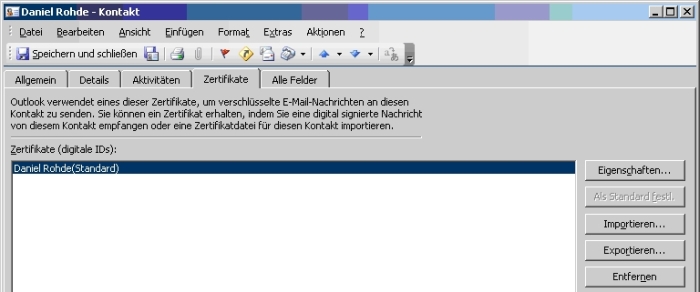
Abbildung: Kontakt mit Zertifikat
Zum Verschlüsseln einer E-Mail klicken Sie einfach auf die Schaltfläche "Nachrichten und Anlagen verschlüsseln" Ihrer Symbolleiste Standardschaltflächen oder wählen über die Nachrichtenoptionen die gewünschten Sicherheitseinstellungen aus.
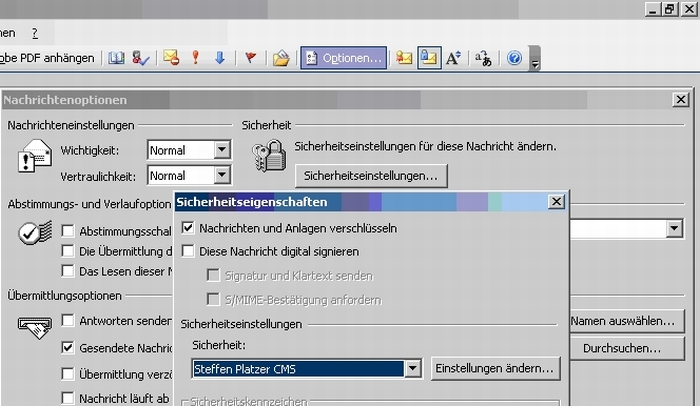
Abbildung: Sicherheitseigenschaften in den E-Mail Optionen
